„Es gab ein Problem mit dem Server“ YouTube-Fehler (400)
Der YouTube-Serverfehler 400 ist ein Fehlercode, der angezeigt wird, wenn Benutzer versuchen, ein Video in YouTube zu öffnen. Wenn dieses Problem auftritt, betrifft es nur einige Videos, während andere ordnungsgemäß funktionieren. Wenn ein Video von diesem Fehler betroffen ist, funktioniert es überhaupt nicht und das Video ist nicht abspielbar. Dieses Problem ist nur auf Android-Telefonen aufgetreten.
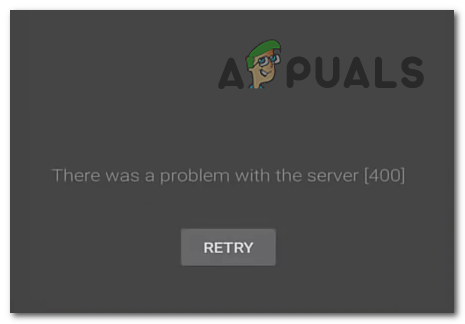 Wir zeigen Ihnen, wie Sie den YouTube-Serverfehler 400 beheben können.
Wir zeigen Ihnen, wie Sie den YouTube-Serverfehler 400 beheben können.
Was verursacht dieses Problem?
Die Hauptursache für dieses Problem ist der eingeschränkte Modus. Wenn diese Option in den YouTube-Einstellungen aktiviert wird, tritt das Problem auf. Es gibt jedoch Fälle, in denen das Problem auch dann auftrat, wenn die Option deaktiviert war.
Es kann auch sein, dass einige Cache-Dateien beschädigt wurden. Diese Dateien wirken sich nicht direkt auf die App aus, können aber Probleme verursachen, wenn sich zu viele Cache-Dateien auf Ihrem Telefon ansammeln.
Dieses Problem kann auch auftreten, wenn YouTube nicht über die zum Funktionieren erforderliche Berechtigung verfügt. Eine weitere Ursache könnte Ihre Internetverbindung sein, die Probleme wie dieses verursacht, wenn die Verbindung nicht stark genug ist.
Wie behebt man den YouTube-Serverfehler 400?
Es gibt einige Methoden, mit denen Sie dieses Problem beheben können. Alle diese Methoden können problemlos von Ihrem Telefon aus durchgeführt werden. Hier ist die Liste, die Sie befolgen müssen:
1. Deaktivieren Sie den eingeschränkten Modus
Als Erstes müssen Sie den eingeschränkten Modus in Ihrem YouTube-Konto deaktivieren. Dies ist eine optionale Einstellung von YouTube, die bei Aktivierung potenziell nicht jugendfreie Inhalte auf der Plattform verbergen und blockieren soll.
Diese Option finden Sie im Abschnitt „Allgemein“ Ihrer YouTube-Einstellungen. Sie könnten diese Option versehentlich aktiviert haben oder jemand anderes hat Zugriff auf Ihr Konto.
Sie müssen es lediglich deaktivieren, um zu sehen, ob dies die Ursache des Fehlers bei Ihnen ist.
Hier sind die Schritte, die Sie befolgen müssen:
- Öffnen Sie auf Ihrem Telefon die YouTube-Anwendung.
- Wählen Sie nun das Symbol in der oberen rechten Ecke und öffnen Sie die Einstellungen.
 Auf die Einstellungen von YouTube zugreifen
Auf die Einstellungen von YouTube zugreifen - Sie müssen auf die Registerkarte „Allgemein“ zugreifen.
 Zugriff auf die Registerkarte „Allgemein“
Zugriff auf die Registerkarte „Allgemein“ - Scrollen Sie nach unten, bis Sie die Option „Eingeschränkter Modus“ sehen. Stellen Sie sicher, dass die Option deaktiviert ist, indem Sie den Schalter grau machen.
 Deaktivieren des eingeschränkten Modus
Deaktivieren des eingeschränkten Modus - Sobald der eingeschränkte Modus deaktiviert ist, überprüfen Sie die Videos, um zu sehen, ob immer noch der YouTube-Serverfehler 400 auftritt.
2. Löschen Sie die Daten und Cache-Dateien
Dieser Fehler kann auch durch einige Cache- und Datendateien verursacht werden, die YouTube auf Ihrem Telefon speichert. Diese Dateien werden angezeigt, wenn Sie die App öffnen, und sollten den Ladevorgang verkürzen. Diese Dateien können jedoch mit der Zeit schädlich werden und die App beeinträchtigen.
Sie müssen lediglich zu den Einstellungen Ihres Telefons gehen und die Daten und Cache-Dateien löschen. Dieser Vorgang hat keine Auswirkungen auf die App, da diese Dateien temporär sind.
Hier ist eine Anleitung, die Ihnen zeigt, wie das geht:
- Öffnen Sie die Einstellungen Ihres Telefons.
- Suchen Sie nach dem Abschnitt „Apps“ und greifen Sie darauf zu.
 Zugriff auf den Abschnitt „Apps“
Zugriff auf den Abschnitt „Apps“ - Jetzt müssen Sie die Liste der Apps durchgehen und nach YouTube suchen. Greifen Sie darauf zu, wenn Sie es sehen.
 Öffnen der YouTube-Einstellungen
Öffnen der YouTube-Einstellungen - Sie müssen auf die Speichereinstellungen zugreifen.
 Zugriff auf die Speichereinstellungen
Zugriff auf die Speichereinstellungen - Wählen Sie zuerst die Schaltfläche „Daten löschen“, um alle temporären Daten zu löschen.
- Wählen Sie anschließend die Schaltfläche „Cache leeren“, um die Cache-Dateien zu löschen.
 Löschen der Daten- und Cachedateien
Löschen der Daten- und Cachedateien - Wenn Sie damit fertig sind, überprüfen Sie auf YouTube, ob das Problem behoben wurde.
3. Erteilen Sie die Erlaubnis für YouTube
Sie sollten auch sicherstellen, dass YouTube über alle zum Funktionieren erforderlichen Berechtigungen verfügt. Wenn Sie die App zum ersten Mal starten, fordert YouTube einige Berechtigungen an, um ausgeführt werden zu können. Einige Berechtigungen wurden möglicherweise verweigert, ohne dass Sie es bemerkt haben, was dieses Problem jetzt auslösen könnte.
Sie müssen lediglich zu den Einstellungen Ihres Telefons gehen und YouTube die Berechtigung erteilen. Sie sollten alle Berechtigungen aktivieren, um zu sehen, ob dadurch der YouTube-Serverfehler 400 behoben wird.
Hier sind die Schritte, die Sie befolgen müssen:
- Öffnen Sie die Einstellungen Ihres Telefons und wählen Sie den Abschnitt Apps.
 Zugriff auf die Registerkarte „Apps“
Zugriff auf die Registerkarte „Apps“ - Scrollen Sie durch die Liste der Apps, bis Sie YouTube finden. Öffnen Sie es, wenn Sie es sehen.
 Öffnen der Einstellungen von YouTube
Öffnen der Einstellungen von YouTube - Jetzt sollte die Schaltfläche „Berechtigungen“ angezeigt werden. Greifen Sie darauf zu.
 Zugriff auf den Abschnitt „Berechtigungen“
Zugriff auf den Abschnitt „Berechtigungen“ - Jetzt müssen Sie allen verfügbaren Optionen die Berechtigung erteilen. Stellen Sie sicher, dass Sie alle aktivieren.
 YouTube die Erlaubnis erteilen
YouTube die Erlaubnis erteilen - Wenn Sie fertig sind, testen Sie YouTube, um zu sehen, ob das Problem behoben wurde.
4. Datum und Uhrzeit zurücksetzen
Eine weitere Ursache für dieses Problem könnte ein einfacher Fehler sein, der von Ihrem Telefon ausgelöst wurde. Sie sollten auch versuchen, Datum und Uhrzeit zurückzusetzen, um zu sehen, ob das Ihre Probleme behebt.
Sie können dies in den Einstellungen Ihres Telefons tun. Sie müssen lediglich Datum und Uhrzeit ändern und dann auf die Standardeinstellungen zurücksetzen.
So können Sie vorgehen:
- Öffnen Sie die Einstellungen Ihres Mobiltelefons.
- Gehen Sie zur Registerkarte „System“ und greifen Sie darauf zu.
 Zugriff auf die Systemeinstellungen
Zugriff auf die Systemeinstellungen - Jetzt müssen Sie auf den Abschnitt „Datum und Uhrzeit“ zugreifen.
 Zugriff auf die Datums- und Uhrzeiteinstellungen
Zugriff auf die Datums- und Uhrzeiteinstellungen - Sie müssen Datum und Uhrzeit ändern.
- Anschließend können Sie die Option „Automatisch einstellen“ wieder zurückstellen, um sicherzustellen, dass Datum und Uhrzeit richtig sind.
 Das richtige Datum und die richtige Uhrzeit einstellen
Das richtige Datum und die richtige Uhrzeit einstellen - Wenn Sie fertig sind, kehren Sie zu YouTube zurück, um zu sehen, ob der Serverfehler 400 behoben wurde.
5. YouTube aktualisieren
Der YouTube-Serverfehler 400 könnte auch daran liegen, dass die App veraltet ist. Dies kann passieren, wenn die automatische Update-Option deaktiviert ist oder Sie nicht genügend freien Speicherplatz haben, um das Update zu installieren.
Wenn die App veraltet ist, können viele Fehler auftreten, da sie nicht auf der neuesten Version läuft.
Um das neueste Update zu installieren, müssen Sie zum Play Store gehen und nach YouTube suchen.
So gehen Sie dabei vor:
- Öffnen Sie den Play Store auf Ihrem Telefon.
- Jetzt können Sie das Symbol in der oberen rechten Ecke auswählen und auf die Schaltfläche „Apps und Geräte verwalten“ zugreifen oder mithilfe der Suchleiste manuell nach YouTube suchen.
 Auf der Suche nach der YouTube-Anwendung
Auf der Suche nach der YouTube-Anwendung - Wenn jetzt Updates verfügbar sind, wählen Sie die Schaltfläche „Aktualisieren“, um den Vorgang zu initialisieren.
- Wenn das Update installiert ist, starten Sie YouTube und testen Sie es, um zu sehen, ob der YouTube-Serverfehler 400 endgültig behoben wurde.

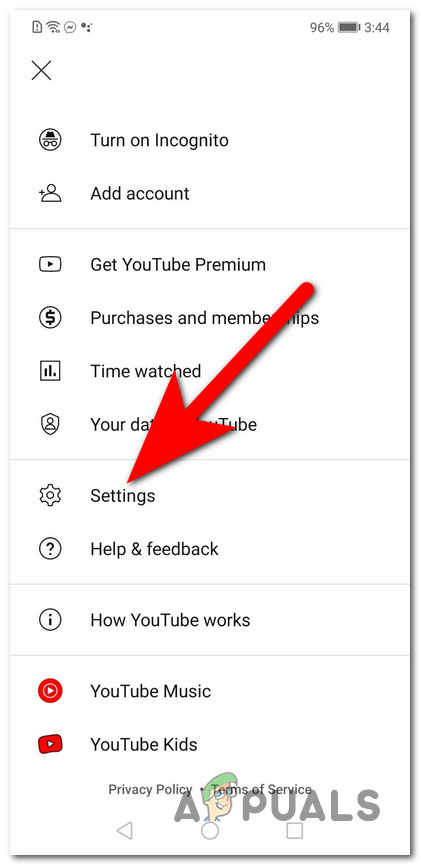 Auf die Einstellungen von YouTube zugreifen
Auf die Einstellungen von YouTube zugreifen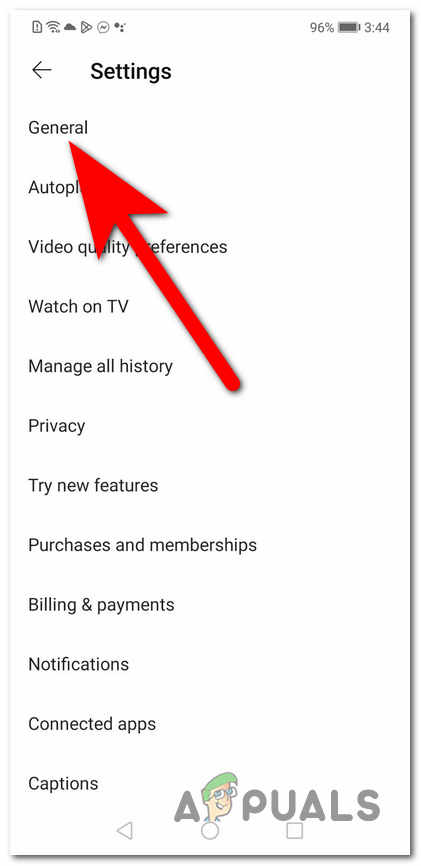 Zugriff auf die Registerkarte „Allgemein“
Zugriff auf die Registerkarte „Allgemein“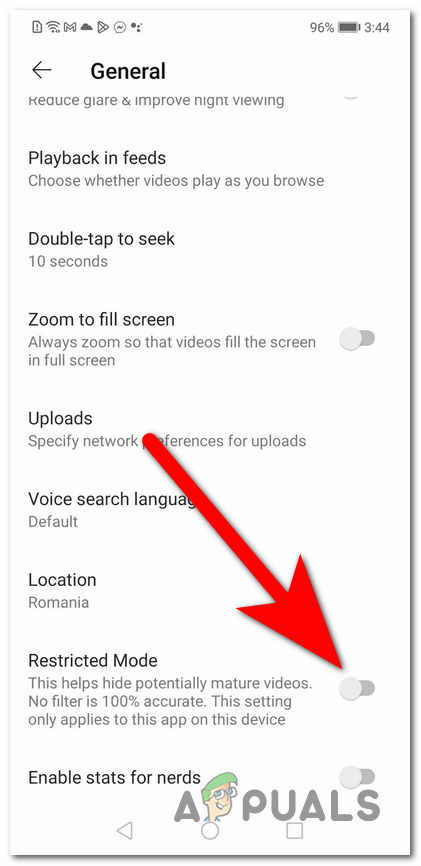 Deaktivieren des eingeschränkten Modus
Deaktivieren des eingeschränkten Modus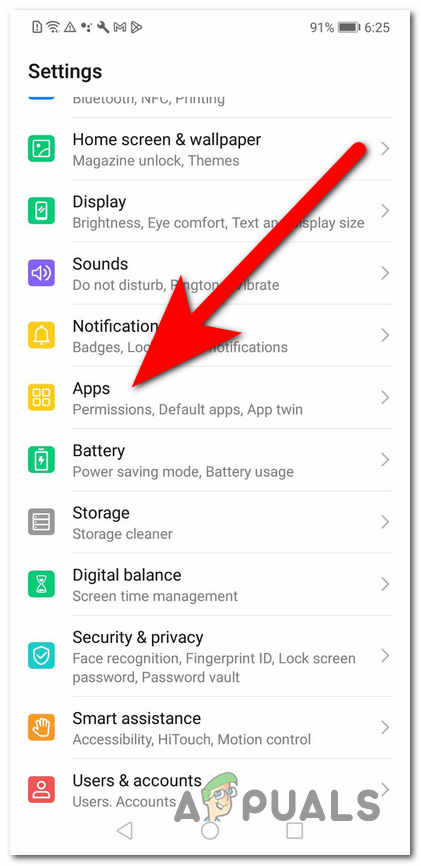 Zugriff auf den Abschnitt „Apps“
Zugriff auf den Abschnitt „Apps“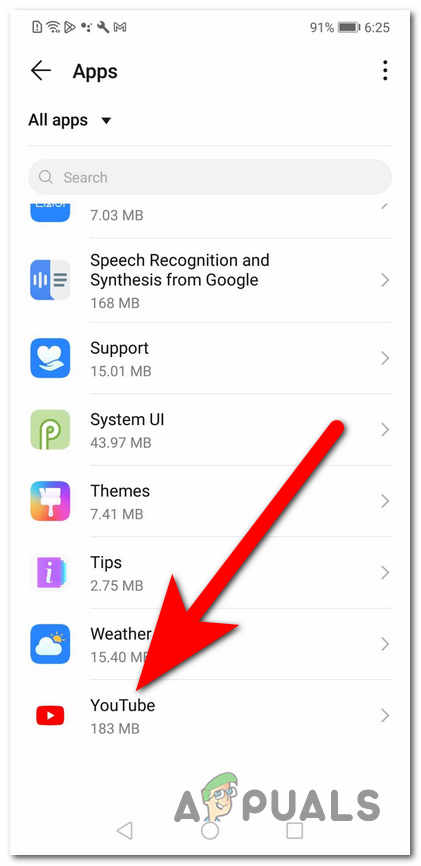 Öffnen der YouTube-Einstellungen
Öffnen der YouTube-Einstellungen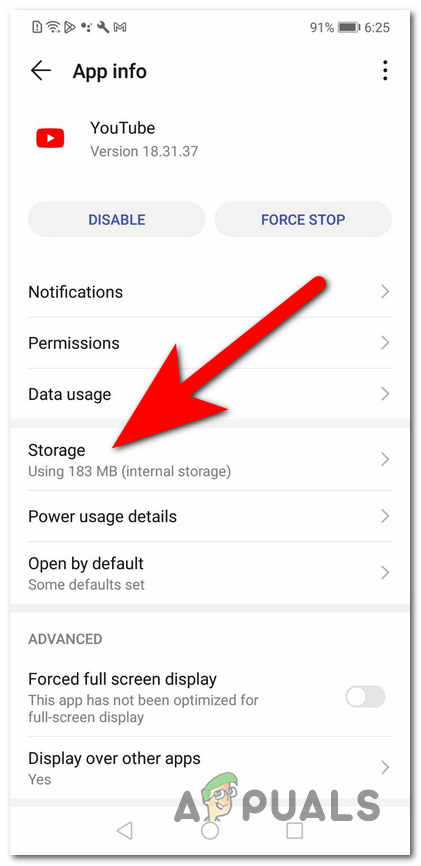 Zugriff auf die Speichereinstellungen
Zugriff auf die Speichereinstellungen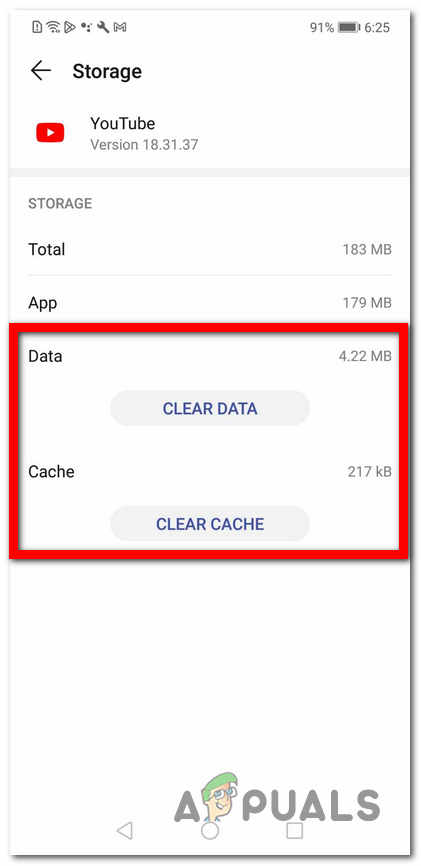 Löschen der Daten- und Cachedateien
Löschen der Daten- und Cachedateien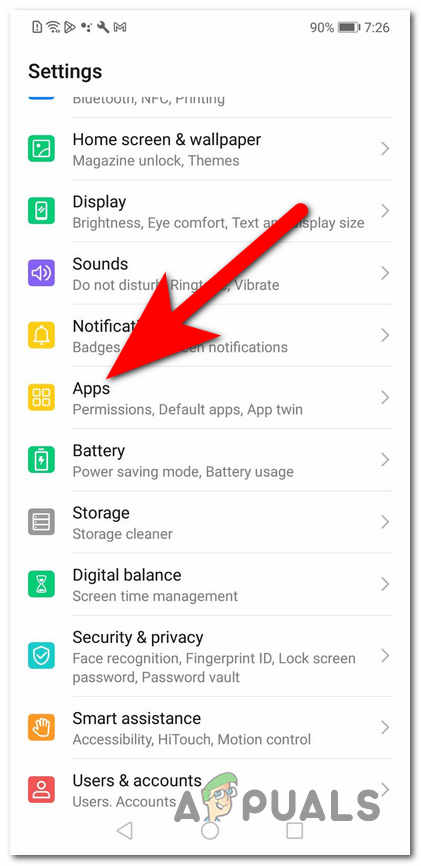 Zugriff auf die Registerkarte „Apps“
Zugriff auf die Registerkarte „Apps“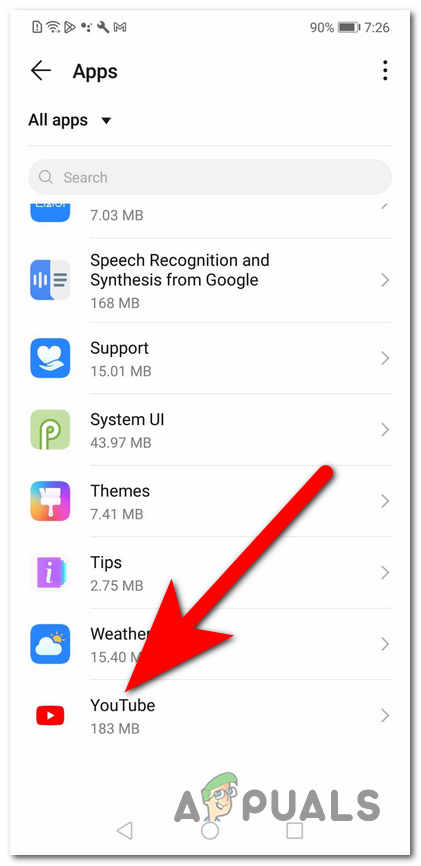 Öffnen der Einstellungen von YouTube
Öffnen der Einstellungen von YouTube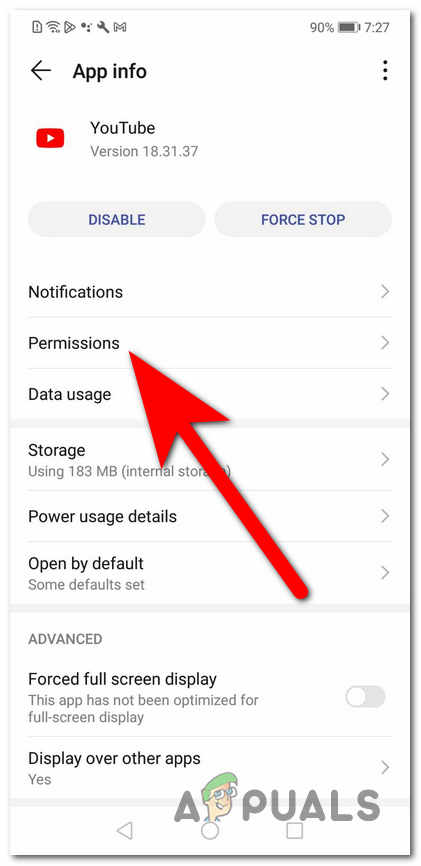 Zugriff auf den Abschnitt „Berechtigungen“
Zugriff auf den Abschnitt „Berechtigungen“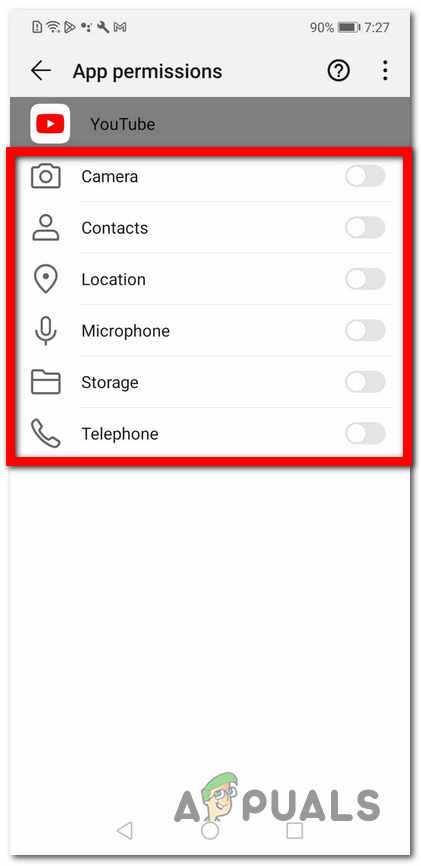 YouTube die Erlaubnis erteilen
YouTube die Erlaubnis erteilen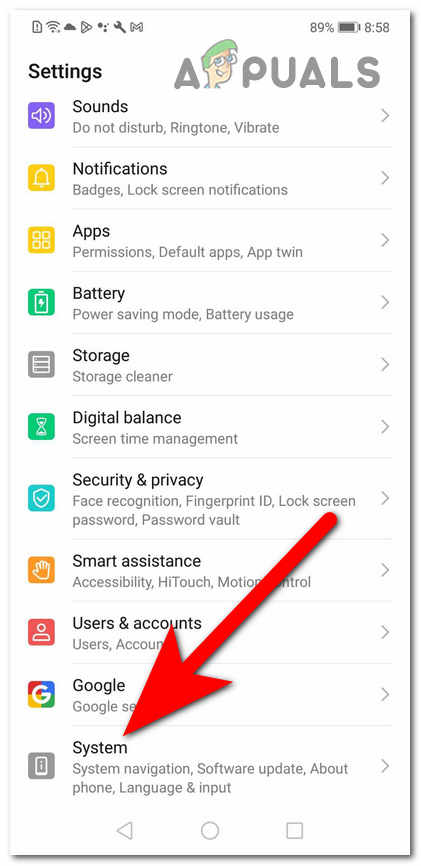 Zugriff auf die Systemeinstellungen
Zugriff auf die Systemeinstellungen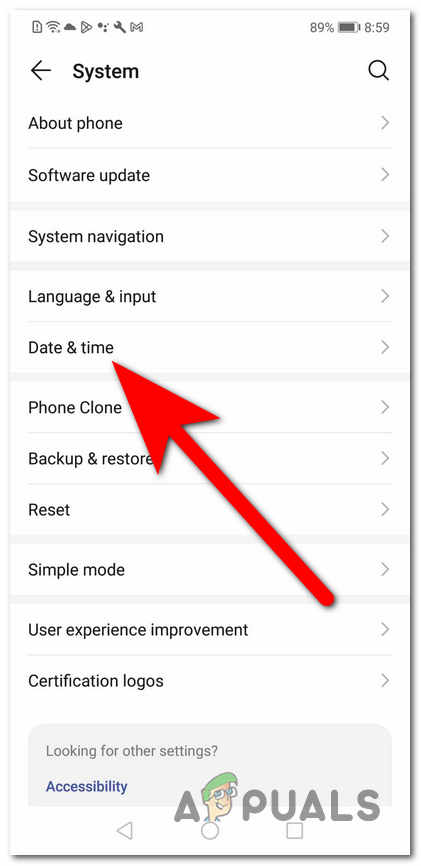 Zugriff auf die Datums- und Uhrzeiteinstellungen
Zugriff auf die Datums- und Uhrzeiteinstellungen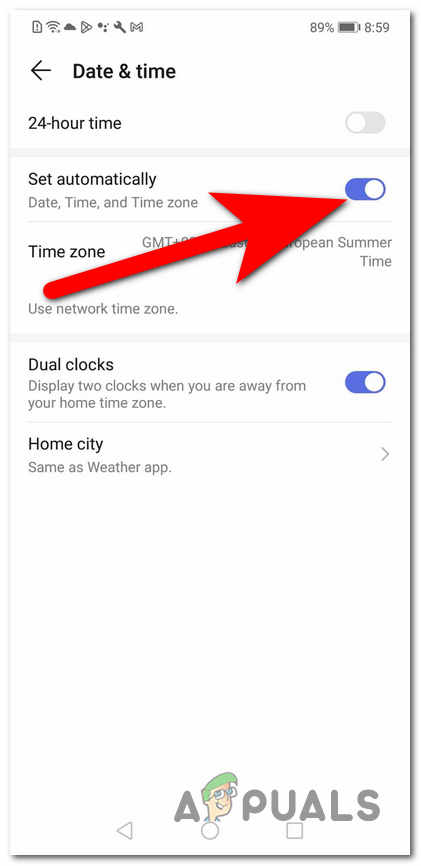 Das richtige Datum und die richtige Uhrzeit einstellen
Das richtige Datum und die richtige Uhrzeit einstellen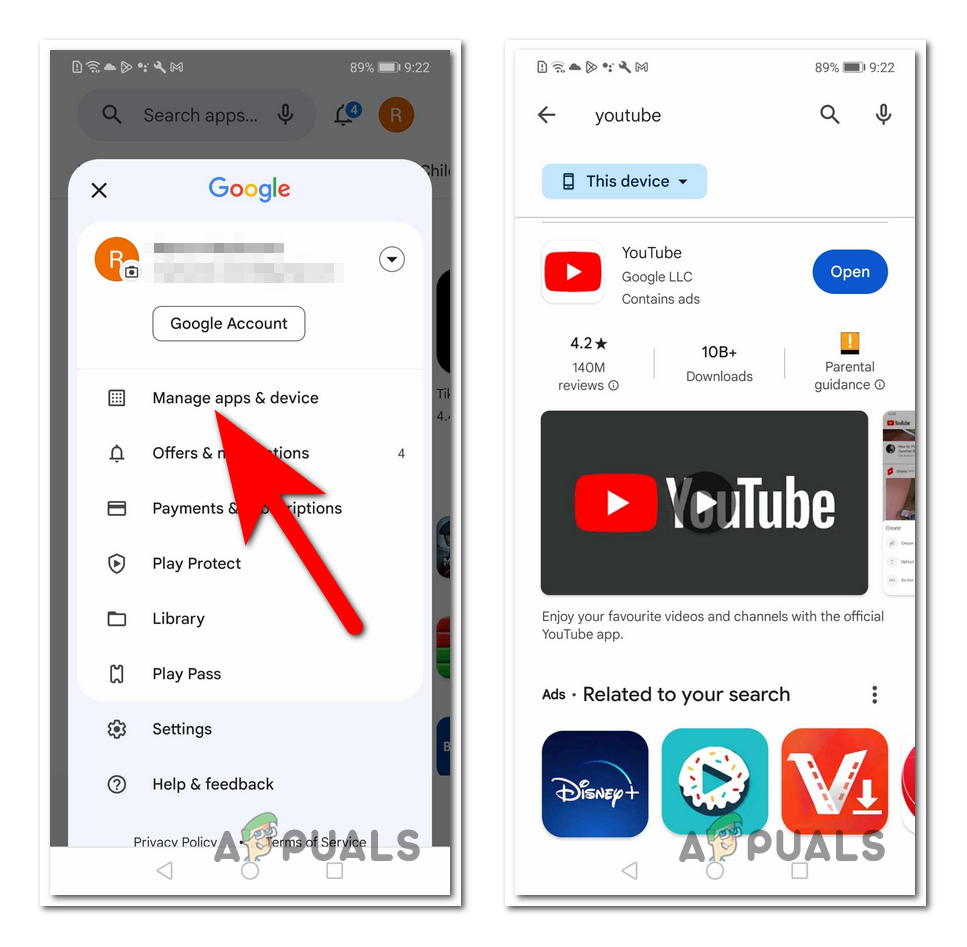 Auf der Suche nach der YouTube-Anwendung
Auf der Suche nach der YouTube-Anwendung




